JSのお絵かきツールCanvasの基本を学ぼう。
Canvas下地づくり
任意のフォルダ(desktopなど)にcanvasフォルダを作成し、その中にindex.htmlを以下のように作成する
<!DOCTYPE html>
<html>
<head>
<meta charset="UTF-8">
<title>Document</title>
</head>
<body>
<canvas id="cvs"></canvas>
<script src="js/main.js"></script>
</body>
</html>canvasフォルダの中にjsフォルダを作成し、その中にmain.jsを以下のように作成する
//canvas取得(画用紙)
const cvs=document.getElementById('cvs');
//2dコンテキスト取得(筆&絵の具)
const ctx=cvs.getContext('2d');
//キャンバスの大きさ設定
cvs.width=800;
cvs.height=500;
//キャンバスの背景色設定
ctx.fillStyle="#ddd";
ctx.fillRect(0,0,cvs.width,cvs.height);確認
以下のようにグレーの800*500のキャンバスが描画されれば成功だ。

四角の描画
main.jsの末尾に以下を追記し実行する
//塗りの設定
ctx.fillStyle="blue";
//四角書いて塗りつぶす
ctx.fillRect(30,20,150,100);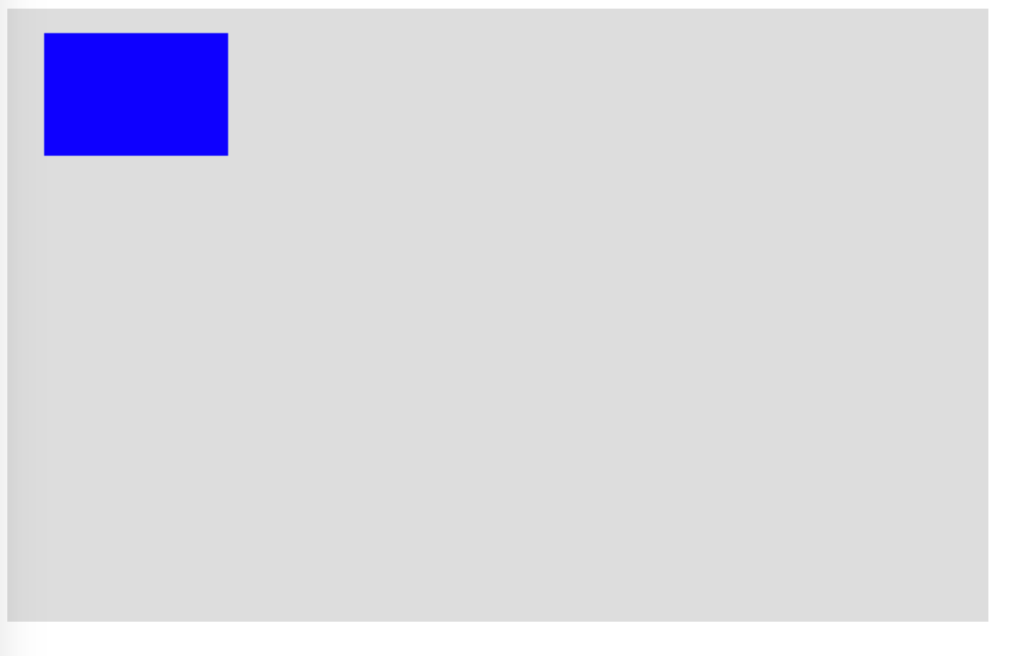
fillRect(30,20,150,100)で与えられている4つの引数の意味を下図を見てしっかり理解する
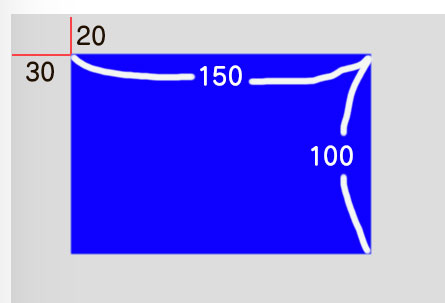
罫線の追加
四角形に罫線を追加してみよう。以下のようにmain.jsに追記
//線の設定
ctx.strokeStyle="yellow";
ctx.lineWidth=4;//strokeWidthではないので注意
//線で4角を描画
ctx.strokeRect(30,20,150,100);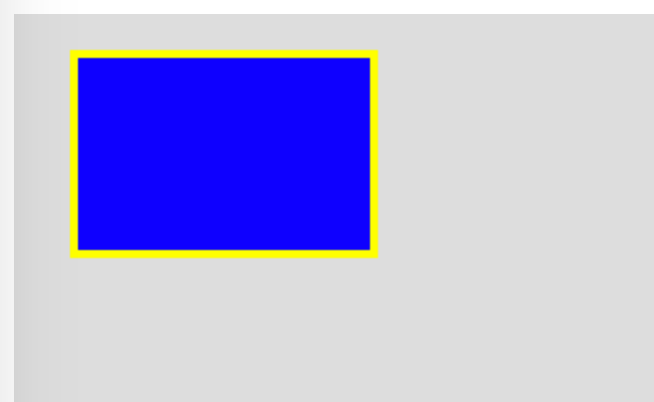
ラインの描画
main.jsに以下のように追記、実行
//線の設定
ctx.strokeStyle="purple"
ctx.lineCap="round" //ラインの端の設定(round,butt,square)
//ラインの描画
ctx.beginPath();
ctx.moveTo(50,200);
ctx.lineTo(150,250);
ctx.stroke();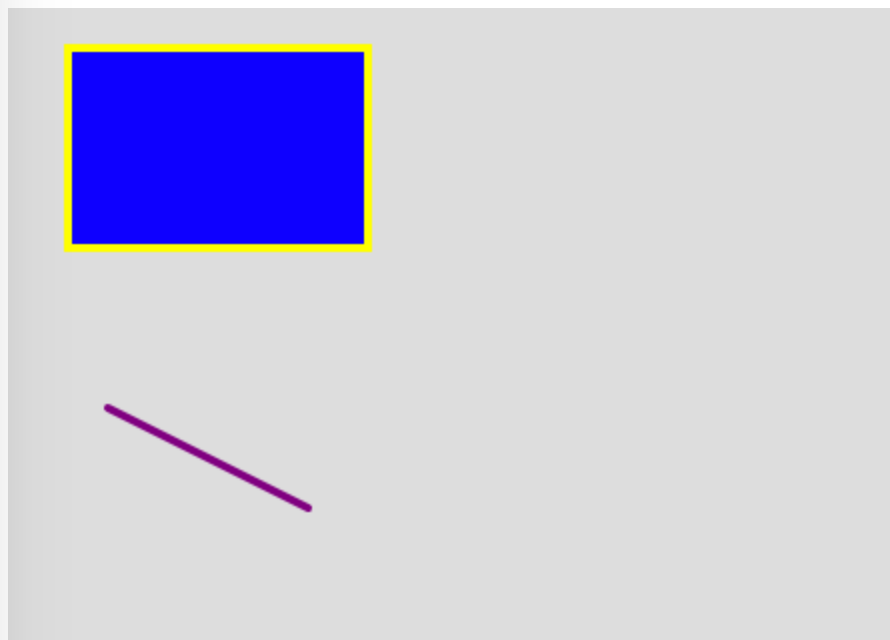
ここでlineCapは以下の三種類の設定ができる
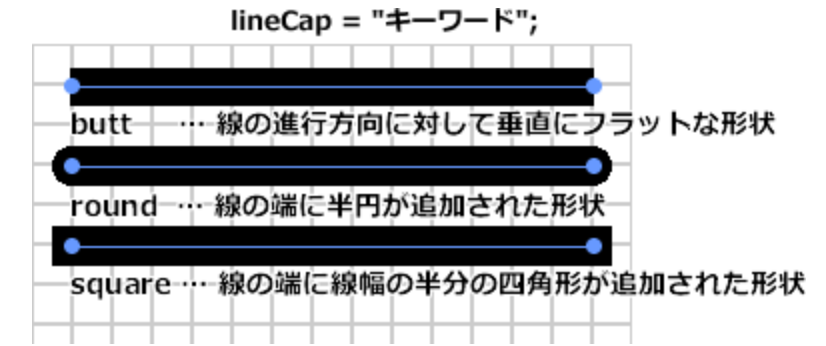
三角形の描画
main.jsに以下を追記
//三角形の描画
ctx.beginPath();
ctx.moveTo(50,300);
ctx.lineTo(200,300);
ctx.lineTo(200,450);
ctx.closePath();
ctx.fill();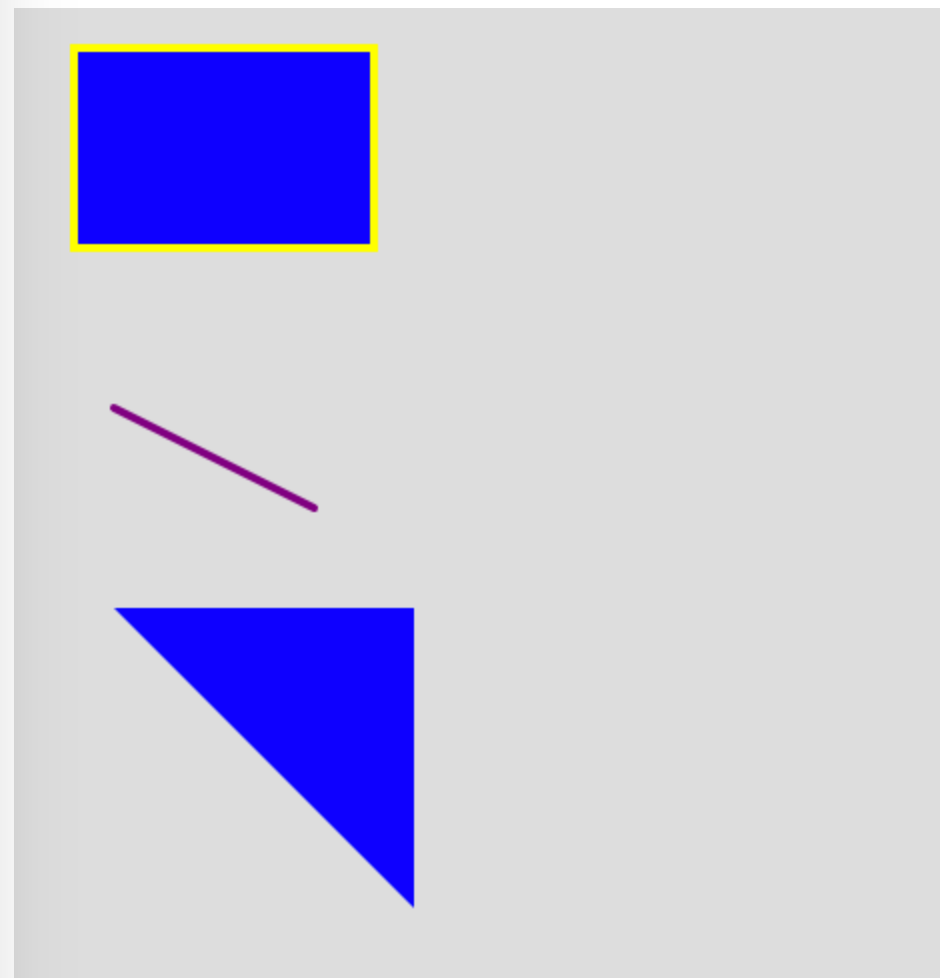
線を追加したければ以下1行を追加
//線の追加
ctx.stroke();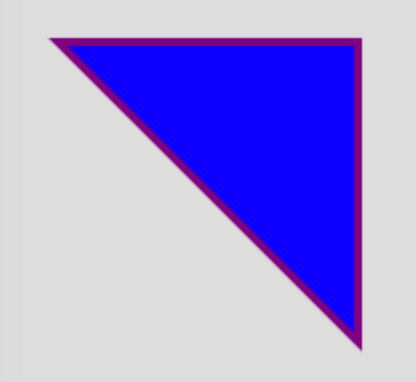
円の描画
以下を追記
//円の追加
ctx.fillStyle="red";
ctx.beginPath();
ctx.arc(250,70,50,0,Math.PI*2);
ctx.closePath();
ctx.fill();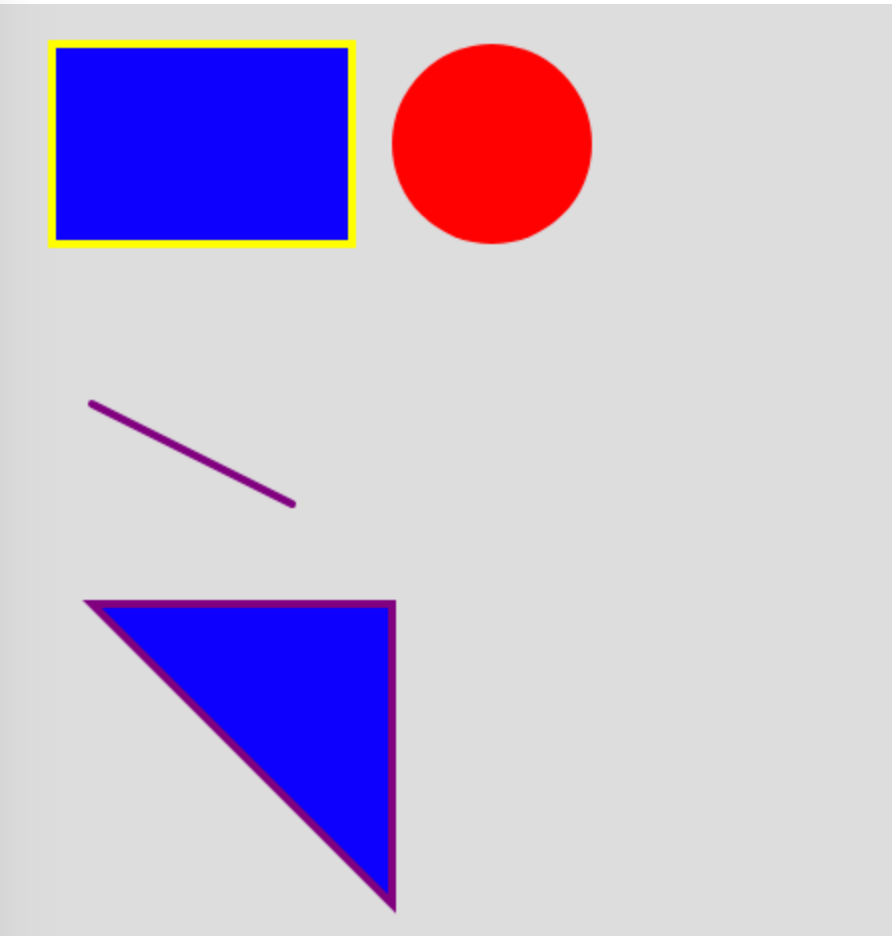
中心角2PIラジアン(360度)の円弧を描いてFillしている。isCounterClockwiseにtrueを渡すと反時計周りの円弧がかける
ctx.arc(x,y,r,0,Math.PI*2,isCounterclockwise);
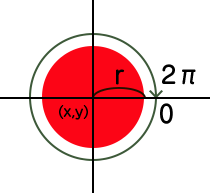
パックマン
//パックマン
ctx.fillStyle="yellow";
ctx.beginPath();
ctx.moveTo(250,200);
ctx.arc(250,200,50, -1 * Math.PI / 6 , Math.PI /6,true);
ctx.closePath();
ctx.fill();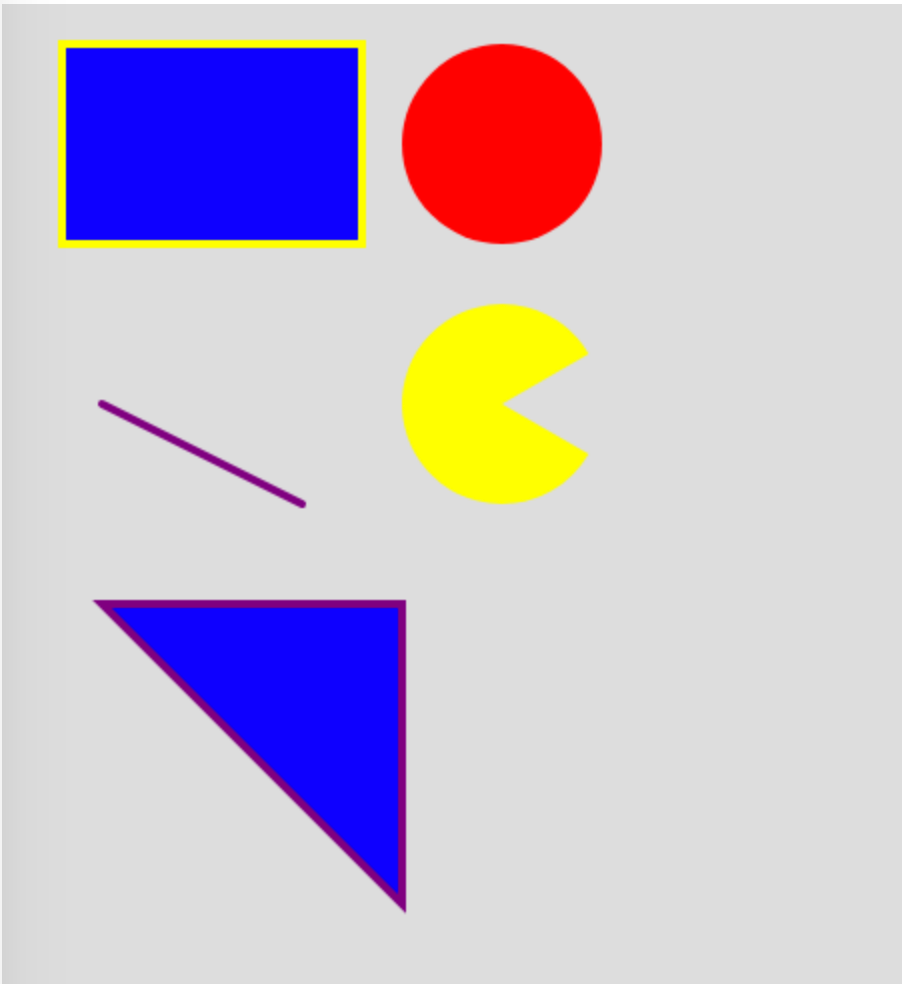
テキスト
以下のように追記
//テキスト
ctx.font = "36px sans-serif";
ctx.fillText("こんにちはCanvas",250,350);
ctx.font = "36px serif";
ctx.fillText("こんにちはCanvas",250,400);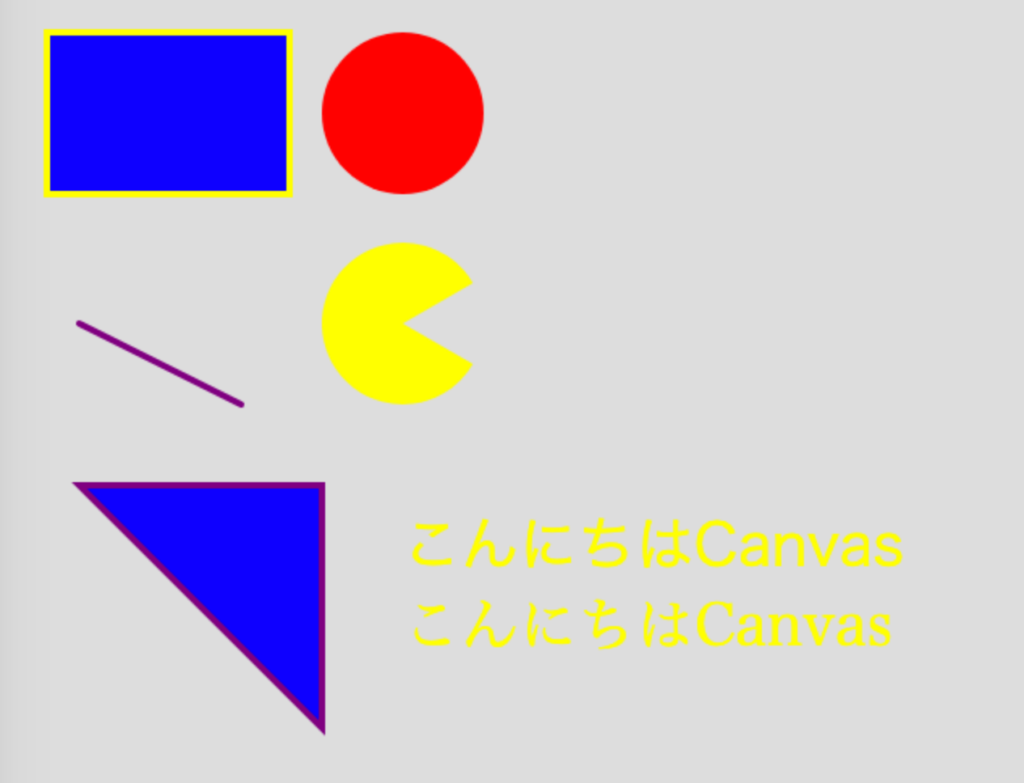
画像
canvasフォルダにimagesフォルダを追加。
以下から画像をダウンロード&解凍して3枚の画像をimagesフォルダに配置する
以下のようにmain.jsに追記。(パスに注意)
//画像配置
const img1=new Image();
img1.src="./images/kaba1.jpg";
// 画像読み込み終了してから描画
img1.onload = ()=>{
ctx.drawImage(img1,350,20);
}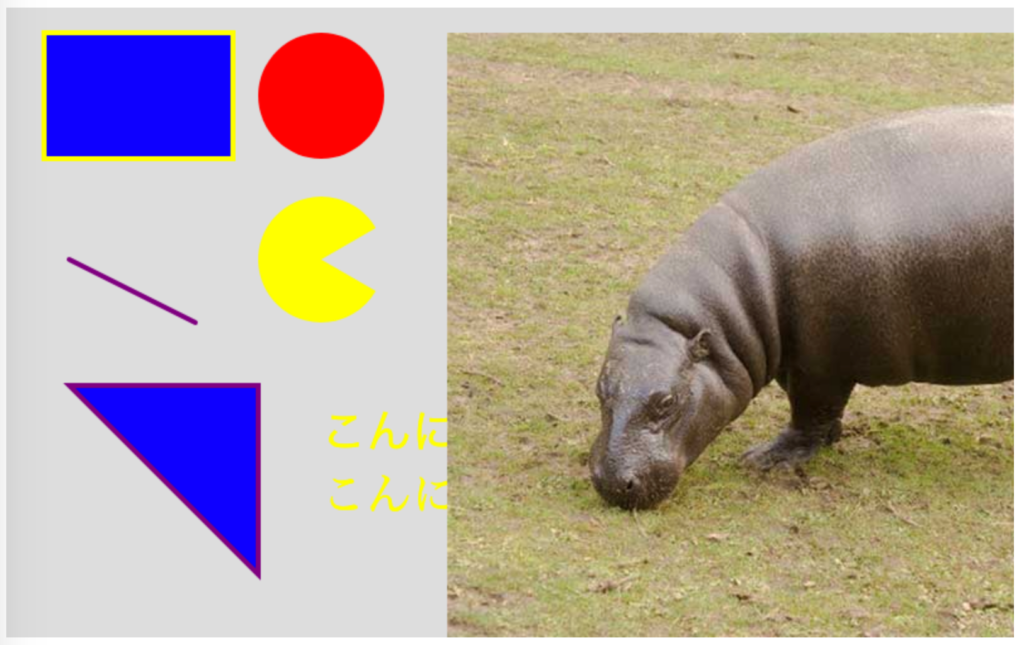
このままでは元画像の大きさで描画されてしまうので、以下のようにwidthとheightを指定する。
//画像配置
const img1=new Image();
img1.src="./images/kaba1.jpg";
// 画像読み込み終了してから描画
img1.onload = ()=>{
//ctx.drawImage(img1,350,20);
ctx.drawImage(img1,350,20,200,150);
}
/*
canvasの回転
canvasを回転させることによって画像を傾けて表示してみよう。以下のようにmain.jsに追記
//canvas回転
const img2=new Image();
img2.src="./images/kaba2.jpg";
// 画像読み込み終了してから描画
img2.onload = ()=>{
ctx.save();//既存の座標系を保存
ctx.translate(500,80);//座標系の原点をx方向に500,y方向に80移動(回転の中点となる)
ctx.rotate(Math.PI / 8);//canvasを回転
ctx.drawImage(img2,0,0,200,150);//新しくなった原点から描画
ctx.restore();//座標系を元に戻す
}
回転の繰り返し
回転を繰り返し行ってみよう。main.jsに以下を追記
//canvasの連続回転
const img3=new Image();
img3.src="./images/kaba3.jpg";
// 画像読み込み終了してから描画
img3.onload = ()=>{
for(let i=0;i<8;i++){
ctx.save();
ctx.translate(600,300);
ctx.rotate(Math.PI / 4 *i);
ctx.drawImage(img3,0,0,200,150);
ctx.restore();
}
}
画像をランダムに散りばめる処理
サムネにあるような、復数の画像をランダムに散りばめる処理を作成してみよう。
//canvas取得(画用紙)
const cvs=document.getElementById('cvs');
//2dコンテキスト取得(筆&絵の具)
const ctx=cvs.getContext('2d');
//キャンバスの大きさ設定
cvs.width=800;
cvs.height=500;
//キャンバスの背景色設定
ctx.fillStyle="#ddd";
ctx.fillRect(0,0,cvs.width,cvs.height);
//画像配列作成
const imgs=[new Image(),new Image(),new Image()];
const paths=["kaba1.jpg","kaba2.jpg","kaba3.jpg"];
for(let i=0;i<imgs.length;i++){
imgs[i].src="./images/"+paths[i];
}
//すべての画像の読み込み完了時に動かすcallbackをセットする関数
const setLoadAllCallback=(imgs, callback) =>{
let count = 0;
for (let i = 0; i < imgs.length; i++) {
imgs[i].onload = () =>{
++count;
if (count == imgs.length) {
callback(imgs);
}
};
}
}
//実行
setLoadAllCallback(imgs,(imgs)=>{
let count=0;
let timerId=setInterval(()=>{
count++;
let idx=Math.floor(Math.random()*imgs.length);
let img=imgs[idx];
ctx.save();
ctx.translate(Math.random()*cvs.width,Math.random()*cvs.height);
ctx.rotate(Math.random()*2*Math.PI);
let width=Math.floor(Math.random()*200)+100;
ctx.drawImage(img,0,0,width,width*3/4);
ctx.restore();
if(count > 100){
clearInterval(timerId);
}
},30);
});
演習問題
以下の図形を描画してみよう。(大きさ任意)
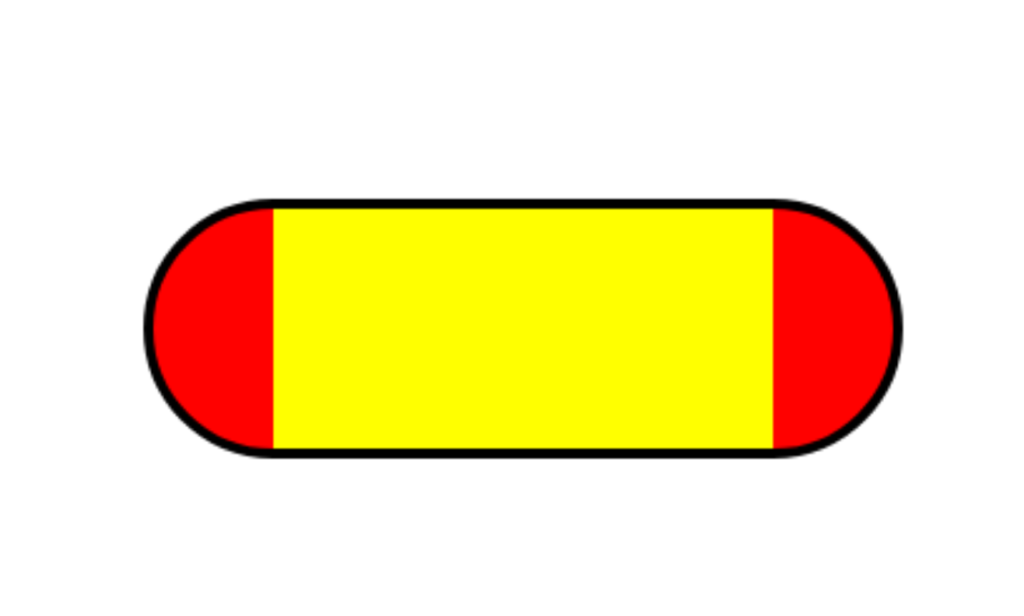



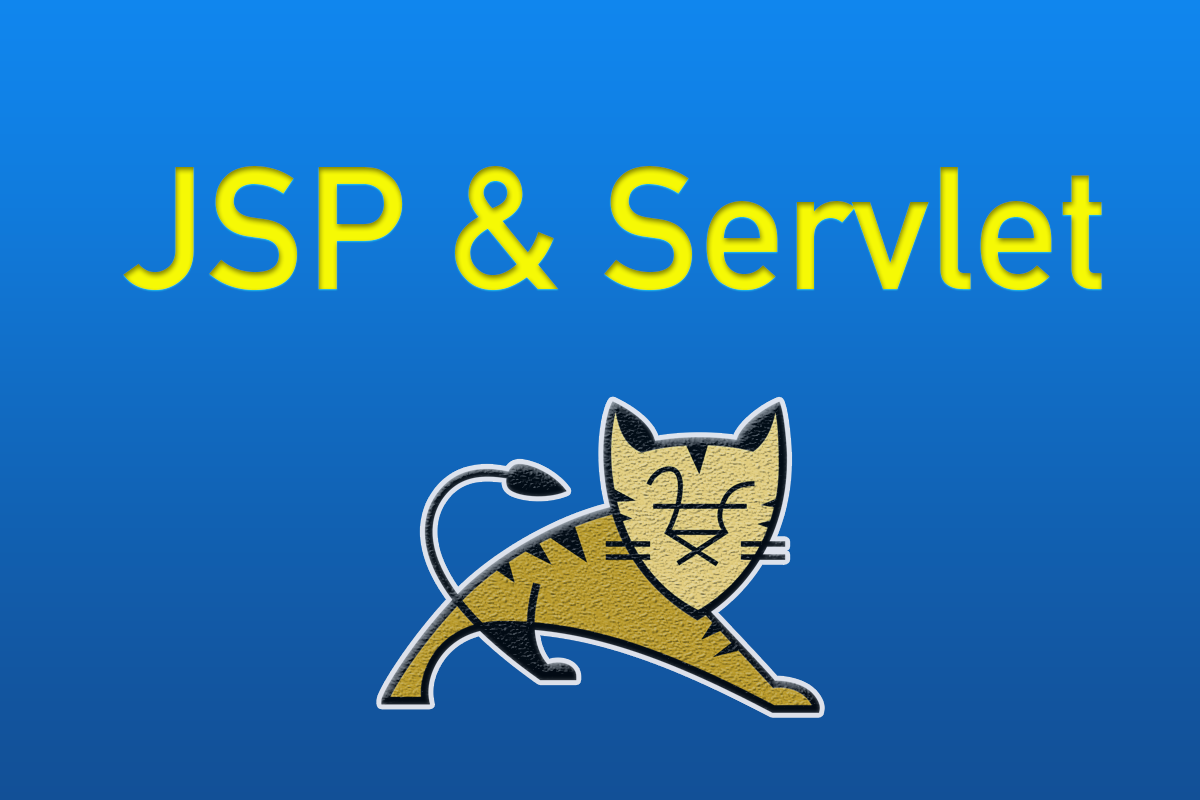
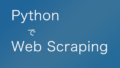
コメント